
När du öppnar ett program på Windows 11 öppnas den med standardbehörigheter som standard. Om du befinner dig ständigt öppnar en app som en admin , Du kan hoppa över de extra stegen genom att det alltid öppnas med administratörsrättigheter.
Så här kör du en app som administratör som standard på Windows 11
Först måste du hitta den körbara filen i den app du vill alltid öppna med förhöjda privilegier. Detta kan vara filen i Utforskaren , eller det kan vara Apps skrivbordsgenväg .
RELATERAD: Hur man skapar skrivbordsgenvägar på Windows 10 det enkla sättet
När du har hittat filen högerklickar du på den för att visa dess snabbmeny. Klicka sedan på "Egenskaper" eller tryck bara på ALT + ENTER.
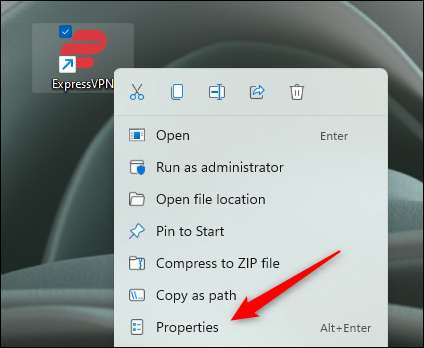
Appens egenskaper-meny visas. Om du öppnade appens egenskaper-meny från EXE-filen i File Explorer, kommer du att vara på fliken Allmänt. Om du öppnade den från skrivbordsgenväggen kommer du att vara på genvägarna.
På något sätt klickar du på fliken "Kompatibilitet".
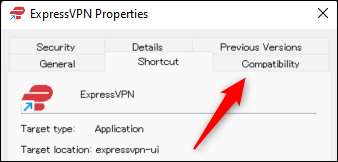
I inställningsgruppen på fliken Kompatibilitet, markerar du rutan bredvid "Kör det här programmet som administratör", klicka på "Apply" för att tillämpa det här nya alternativet och klicka sedan på "OK" för att stänga fönstret.
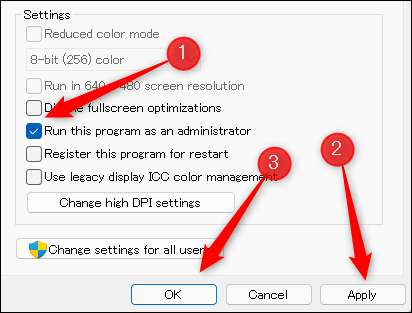
Nu nästa gång du kör programmet öppnas det med administratörsrättigheter som standard.
Att använda detta tips kan spara mycket tid och energi på lång sikt. Om du kör många processer på din maskin och måste snabbt se vilka som kör med administratörsbehörigheter, kan du göra det med Aktivitetshanteraren .
RELATERAD: Så här startar du uppgiftshanteraren i Windows 11







